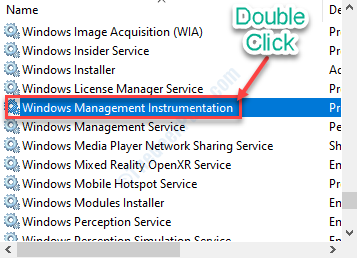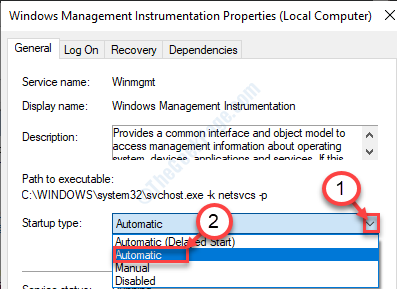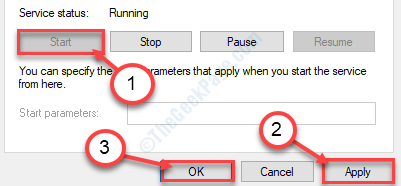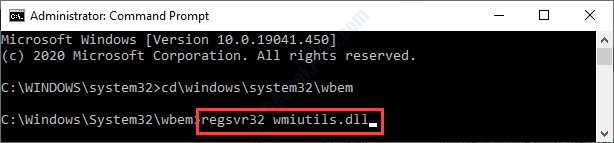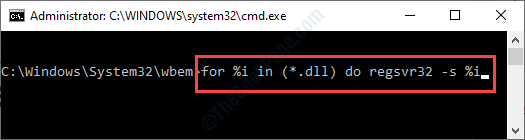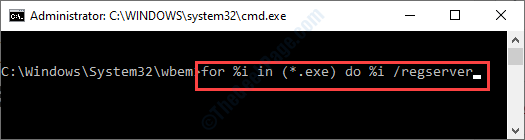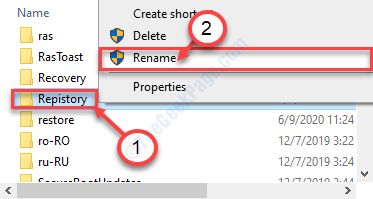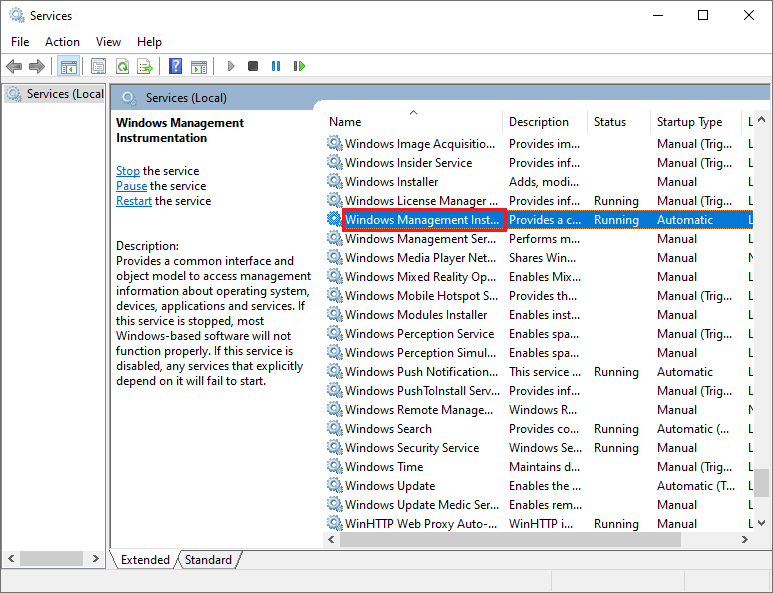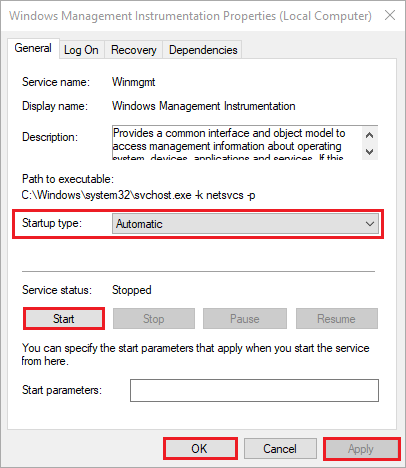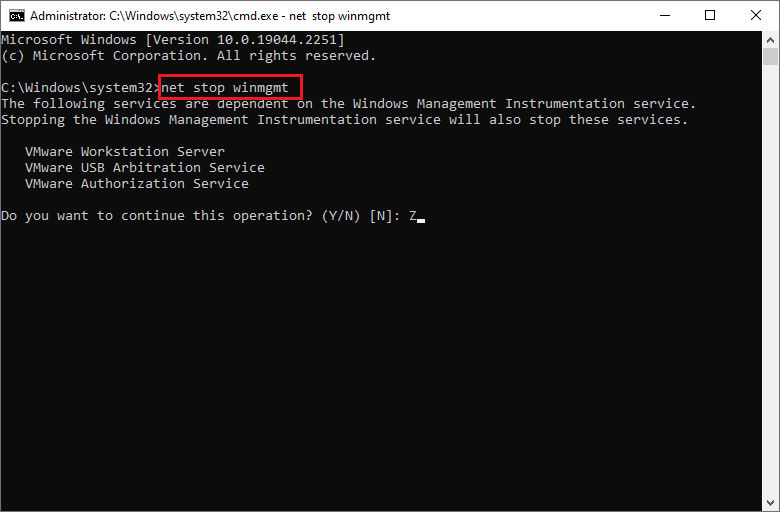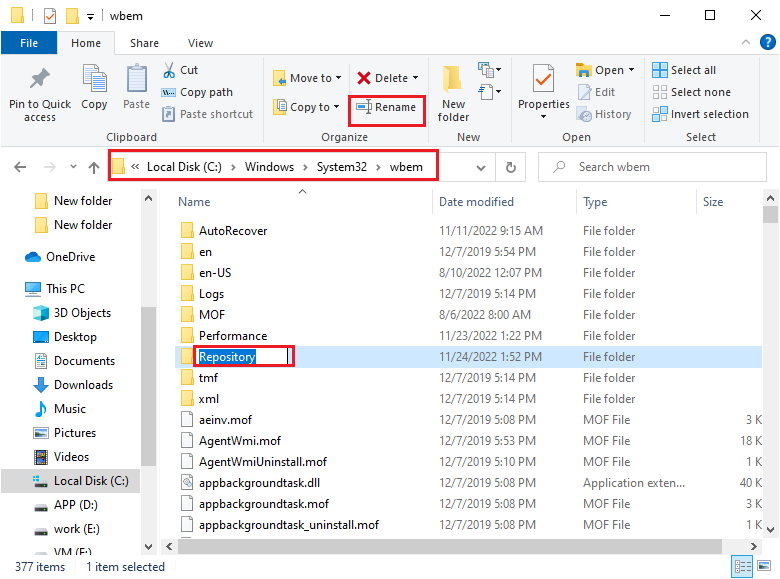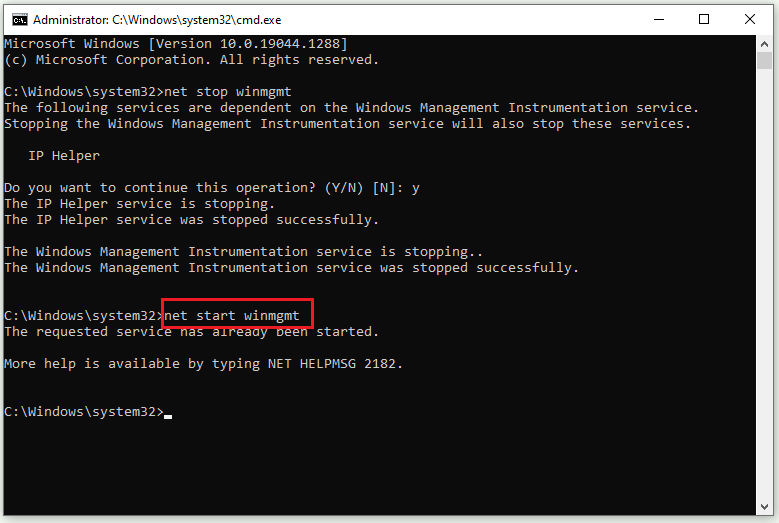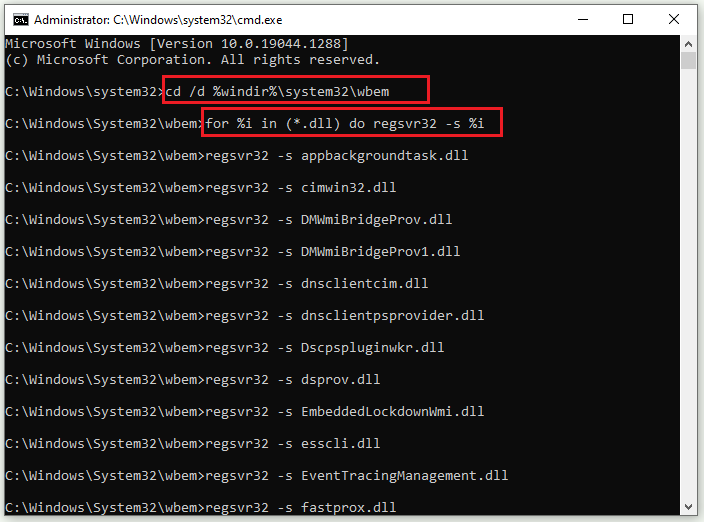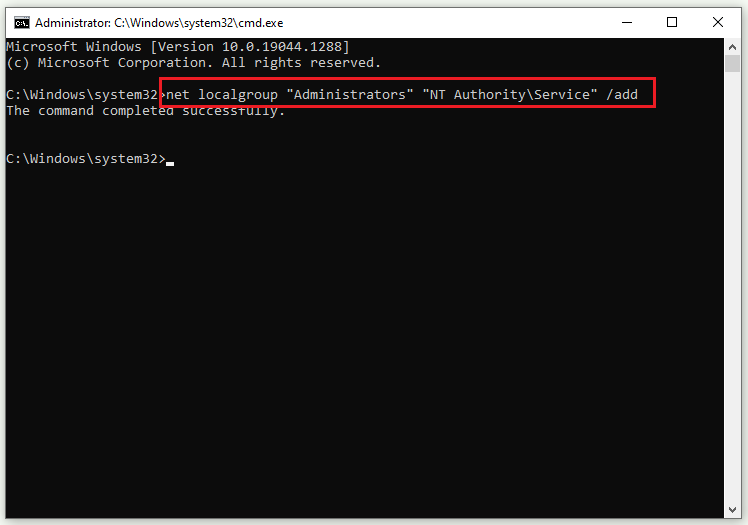На чтение 4 мин. Просмотров 578 Опубликовано
Ошибка « Файлы управления Windows перемещена или отсутствует » возникает у некоторых пользователей, когда они открывают системную информацию Microsoft через «Выполнить». Сводная информация о системной информации гласит: « Не могу собрать информацию, не могу получить доступ к программному обеспечению Windows Management Instrumentation, файлы управления окнами могут быть перемещены или отсутствуют ». Следовательно, окно «Информация о системе» не предоставляет систему подробности. Вот несколько возможных решений для системной ошибки WMI.
Содержание
- Решено: файлы управления Windows перемещены или отсутствуют
- 1. Убедитесь, что служба инструментария управления Windows работает
- 2. Перезапустите службу инструментария управления Windows.
- 3. Перерегистрируйте компоненты WMI.
- 4. Восстановите репозиторий WMI.
- 5. Добавить сервис в группу администраторов
Решено: файлы управления Windows перемещены или отсутствуют
- Убедитесь, что служба инструментария управления Windows работает
- Перезапустите службу инструментария управления Windows
- Перерегистрация компонентов WMI
- Перестройте хранилище WMI
- Добавить службу в группу администраторов
1. Убедитесь, что служба инструментария управления Windows работает
- Во-первых, убедитесь, что служба инструментария управления Windows включена. Вы можете сделать это, нажав клавишу Windows + горячую клавишу R и введя «services.msc» в «Выполнить».

- Дважды щелкните Инструментарий управления Windows в окне «Службы».

- Если WMI отключен, выберите Автоматический в раскрывающемся меню Тип запуска.
- Нажмите кнопку Пуск .
- Затем нажмите кнопки Применить и ОК .
– СВЯЗАННО: исправлено: ошибка MEMORY_MANAGEMENT в Windows 10
2. Перезапустите службу инструментария управления Windows.
- Перезапуск WMI может устранить ошибку « Файлы управления Windows перемещены или отсутствуют ». Для этого нажмите клавишу Windows + горячую клавишу X и выберите, чтобы открыть Командную строку (Администратор) .
- Введите «cd \ windows \ system32 \ wbem» и нажмите Enter.
- Введите «regsvr32 wmiutils.dll» в командной строке и нажмите клавишу возврата.

- Затем введите «net stop winmgmt» и нажмите «Return».
- Чтобы перезапустить службу WMI, введите «net start winmgmt» и нажмите «Return».

3. Перерегистрируйте компоненты WMI.
- Некоторые пользователи подтвердили, что исправили системную ошибку « Файлы управления Windows перемещены или отсутствуют » путем повторной регистрации службы WMI. Чтобы заново зарегистрировать WMI, нажмите кнопку Cortana на панели задач Win 10.
- Введите ключевое слово «Командная строка» в поле поиска Cortana.
- Нажмите правой кнопкой мыши командную строку и выберите Запуск от имени администратора .
- Введите «cd/d% windir% \ system32 \ wbem» и нажмите Enter.

- Введите ‘для% i в (* .dll) do regsvr32 -s% i’ в окне подсказки и нажмите клавишу возврата.
- Затем введите «для% i in (* .exe) do% i/regserver» в командной строке и нажмите кнопку «Ввод».
- Закройте командную строку и выберите Перезагрузить в меню «Пуск», чтобы перезагрузить Windows.
– СВЯЗАН: исправление ошибки интерфейса Intel Engine Engine для Windows 10
4. Восстановите репозиторий WMI.
Ошибка WMI может быть связана с поврежденной папкой репозитория WMI. Таким образом, перестройка репозитория WMI может также исправить ошибку инструментария управления Windows. Вот как вы можете перестроить хранилище WMI.
- Откройте Командную строку от имени администратора, выбрав Командная строка (Администратор) в меню Win + X.
- Введите «net stop winmgmt» в приглашении и нажмите клавишу ввода.
- Нажмите сочетание клавиш Windows + R.
- Введите «System32» в «Выполнить» и нажмите кнопку ОК .

- Затем откройте подпапку wbem, которая находится в папке System32.
- Нажмите правой кнопкой мыши папку Repository и выберите Переименовать .

- Введите «Repository.old» в качестве заголовка новой папки.

- Снова откройте командную строку.
- Введите «net start winmgmt» и нажмите Enter.
- Выберите Перезагрузить в меню «Пуск», чтобы перезагрузить Windows.
5. Добавить сервис в группу администраторов
Добавление службы в группу администраторов является еще одним исправлением ошибки « Файлы управления Windows перемещены или отсутствуют ». Это разрешение предоставит системе разрешения на доступ к предложениям WMI. Вы можете сделать это, открыв командную строку от имени администратора и введя в локальной строке «net localgroup« Administrators »« NT Authority \ Service »/ add».

Одно или несколько из этих разрешений, вероятно, исправят ошибку « Файлы управления Windows перемещены или отсутствуют », чтобы вы снова могли открыть Системную информацию. Помните, что существуют также многочисленные сторонние программы для получения информации о системе, которые предоставляют альтернативу окну «Информация о системе» в Windows 10. Это руководство по программному обеспечению содержит дополнительную информацию о некоторых из лучших сторонних системных утилит.
Пытаясь проверить ваш Системная информация передавая одну команду запуска, вы можете увидеть сообщение об ошибке «Файлы управления Windows перемещены или отсутствуют»На вашем экране. Эта системная ошибка WMI возникает из-за отсутствия важных служб, таких как Инструментарий управления Windows (WMI) услуга. Не о чем беспокоиться, так как у этой проблемы есть несколько простых решений, чтобы легко ее скрыть.
Исправление 1 — Изменить запуск WMI
Инструментарий управления Windows (WMI) предоставляет управленческую информацию об ОС и периферийных устройствах.
1. Щелкните значок Windows и введите «Услуги“.
2. Как только вы это сделаете, нажмите «Входить‘С клавиатуры.
3. Как только вы увидите, что Услуги панель появилась, прокрутите вниз почти до самого низа панели, чтобы найти Инструментарий управления Windows (WMI) сервис.
4. Потом, Двойной клик на нем, чтобы изменить его.
5. Просто нажмите на раскрывающийся значок ‘Тип запуска:‘И установите его на“Автоматический»Из раскрывающегося списка.
6. Щелкните значок «Начинать»В том же окне, и служба будет запущена на вашем устройстве.
7. Наконец, нажмите «Применять«, А затем еще раз нажмите«ОК» сохранить.
Это должно помочь в ситуации.
Исправление 2 — использование cmd
Перезапуск службы WMI также является простым решением этой проблемы.
1. нажмите Клавиша Windows вместе с ‘р‘Ключи вместе. Это откроет Запустить Терминал.
2. Тип «cmd» в Запустить Терминал. Нажмите ‘Ctrl + Shift + Enter‘Ключи вместе.
3. Когда Командная строка появляется, написать этот простой код и нажмите Входить к выполнять Это.
компакт-диск \ окна \ system32 \ wbem
4. Как только вы окажетесь в «webm‘, Скопируйте и вставьте эту папку и нажмите‘Входить‘ ключ. Это приведет к повторной регистрации файла DLL служебной программы WMI.
regsvr32 wmiutils.dll
5. Чтобы остановить WMI сервис, выполните эту команду в CMD окно.
чистая остановка winmgmt
6. После этого нажмите «Y», Чтобы разрешить процесс.
7. Все, что осталось, чтобы снова запустить сервис на вашем компьютере. Для этого введите эту короткую команду в поле CMD терминал и нажмите Входить.
чистый старт winmgmt
Закройте терминал. Запустить снова ваша машина и проблема будет решена.
Исправление 3 — перерегистрировать сегменты WMI.
Повторная регистрация компонентов WMI может решить эту проблему.
1. Писать «cmd»В поле поиска рядом со значком Windows.
2. Что вам нужно сделать, это щелкните правой кнопкой мыши на «Командная строка«, А затем нажмите»Запустить от имени администратора“.
3. Чтобы перейти к webm папку, выполните этот адрес-код в терминале.
компакт-диск \ окна \ system32 \ wbem
4. После этого выполните эту простую команду в CMD Терминал.
для% i в (* .dll) выполните regsvr32 -s% i
5. Ну наконец то, вставить эту команду. Как только вы это сделаете, вставьте ‘Входить‘.
для% i в (* .exe) выполните% i / regserver
Закройте CMD окно.
Перезагрузить твое устройство.
Исправление 4 — переименовать папку репозитория
Переименование папки репозитория восстановит WMI Репозиторий.
1. Нажмите Клавиша Windows + R.
2. Теперь введите «cmd“. После этого нажмите ‘Ctrl + Shift + Enter‘Ключи вместе.
3. После того, как вы открыли терминал, вам нужно ненадолго остановить WMI услуга. Просто скопируйте этот код и вставьте его в CMD, а затем нажмите Enter.
чистая остановка winmgmt
4. Как только вы увидите «Вы хотите продолжить эту операцию?‘, нажмите на «Y», Чтобы разрешить процесс.
Сверните терминал.
5. После этого нажмите Клавиша Windows + E.
6. Следуйте по этому пути-
C: \ Windows \ System32
6. Как только вы окажетесь внутри System32 папки, прокрутите вниз и найдите «Репозиторий‘ папка.
7. Щелкните правой кнопкой мыши в этой папке, а затем нажмите «Переименовать“.
8. Переименуйте папку в «Repository.old“.
После того, как вы изменили имя, закройте Проводник.
9. Разверните терминал CMD.
10. Наконец, последний шаг — это возобновить остановленную службу WMI.
Выполните команду.
чистый старт winmgmt
После того, как вы все это сделали, закройте терминал CMD.
Не забывай запустить снова твой компьютер.
Исправление 5. Включите «Сервис» в группу администратора.
Если до сих пор ничего не помогло, проблема может возникнуть.
1. Открой CMD Терминал.
2. Как только вы его открыли, копировать вставить этот код в CMD и нажмите Входить.
net localgroup «Администраторы» «NT Authority \ Service» / добавить
После этого закройте окно CMD.
Ошибка обязательно устранится.
-
Home
-
Partition Magic
- [Solved]: Windows Management Files Moved or Missing Error
By Alin |
Last Updated
Have you ever encountered the Windows management files moved or missing error? If you are bothered by this issue, don’t worry. This post of MiniTool Partition Wizard gives you several methods to fix it. You can feel free to have a try on them.
Some users received the “Windows management files may be moved or missing” error when they attempted to check their system information. If the Windows management files are missing, you will be unable to access the details in the system information app.
The Windows management files moved or missing error mostly occurs when the essential services, like Windows Management Instrumentation (WMI) service, are not running. Besides, this WMI system error may also occur for reasons like an outdated operating system, corrupt system files, or a corrupt WMI repository.
How to Fix Windows Management Files May Be Moved or Missing
To repair the “Windows management files may be moved or missing” error, you can try to restart your computer first and check if the issue is fixed. Besides, you can go to Settings > Update & Security > Windows Update to check if there are any available updates for your PC.
Solution 1. Modify the Windows Management Instrumentation Service
You can change the WMI service settings through the following steps.
Step 1. Press Win + R keys to open the Run box. Then type services.msc in the box and press Enter key to open it.
Step 2. In the pop-up window, find and double-click the Windows Management Instrumentation service.
Step 3. In the Properties window, ensure that the Startup type is set to Automatic. If the Service status is Stopped, click Start to run the service. Then click Apply and OK to save the changes.
Solution 2. Rebuild the Repository
If the issue still exists, you can attempt to rebuild the WMI repository by renaming the repository folder.
Step 1. Press Win + R keys to open the Run box. Then type cmd and press Ctrl + Shift + Enter keys to run Command Prompt as administrator.
Step 2. In the prompted window, type the net stop winmgmt command to stop the WMI service. Press Enter key to execute the command. Then type the Y key to continue the operation.
Step 3. Then open the File Explorer and navigate to C:\Windows\System32\wbem. Find the Repository folder and rename it to Repository.old.
Step 4. Once done, go back to Command Prompt and type the net start winmgmt command. Press Enter key to execute the command.
Step 5. Now, restart your computer and check if the issue is resolved.
Solution 3. Register WMI Components
You can also attempt to register the WMI components. Follow the detailed steps below.
Step 1. Run Command Prompt as administrator. Then type the following commands in the window and press Enter key after each command.
cd /d %windir%\system32\wbem
for %i in (*.dll) do regsvr32 -s %i
for %i in (*.exe) do %i /regserver
Step 2. Once done, close the Command Prompt window and then restart your PC.
Solution 4. Include Service in the Admin Group
You can run Command Prompt as administrator. Then copy the net localgroup “Administrators” “NT Authority\Service” /add command and paste it into the window. Press Enter key to execute the command. When the process completes successfully, close the window and restart your computer.
Wrapping Things Up
This post has introduced several methods to repair the Windows management files moved or missing error. Hope these ways can solve your problem successfully. If you still have problems or better suggestions, you can tell us in the comment zone below.
About The Author
Position: Columnist
Alin is a new member of MiniTool. Her articles are mainly about disk & partition management, data recovery, and hard disk issues. She is enthusiastic about acquiring computer knowledge and helping users to solve problems with computers. To provide more useful and professional solutions, she will keep learning and know more computer knowledge.
Попробуйте наш инструмент устранения неполадок
Выберите операционную систему
Выберите язык програмирования (опционально)
Full Fix Windows Management Files Moved

- Скачать Restoro PC Repair Tool который поставляется с запатентованными технологиями (имеется патент Вот ).
- Нажмите Начать сканирование чтобы найти проблемы с Windows, которые могут вызывать проблемы с ПК.
- Нажмите Починить все для устранения проблем, влияющих на безопасность и производительность вашего компьютера
- Restoro был загружен0читатели в этом месяце.
Значок «Файлы управления Windows перемещены или отсутствуют”- это ошибка, которая возникает у некоторых пользователей, когда они открывают Системную информацию Microsoft через Выполнить. В сводной информации о системе говорится: «Не удается собрать информацию, нет доступа к программному обеспечению Windows Management Instrumentation, файлы управления Windows могут быть перемещены или отсутствуют. » Следовательно, в окне «Информация о системе» не отображаются сведения о системе. Это несколько возможных решений системной ошибки WMI.
РЕШЕНО: файлы управления Windows перемещены или отсутствуют
- Убедитесь, что служба инструментария управления Windows работает
- Перезапустите службу инструментария управления Windows
- Повторно зарегистрируйте компоненты WMI
- Восстановите репозиторий WMI
- Добавить службу в группу администраторов
1. Убедитесь, что служба инструментария управления Windows работает.
- Во-первых, убедитесь, что служба инструментария управления Windows включена. Вы можете сделать это, нажав клавиши Windows + R и введя «services.msc» в «Выполнить».

- Дважды щелкните Windows Management Instrumentation в окне «Службы».
- Если WMI отключен, выберите Автоматический из раскрывающегося меню Тип запуска.
- нажмите Начало кнопка.
- Затем нажмите кнопку Применять и Хорошо кнопки.
— СВЯЗАННЫЙ: Исправлено: ошибка MEMORY_MANAGEMENT в Windows 10
2. Перезапустите службу инструментария управления Windows.
- Перезапуск WMI может решить проблему «Файлы управления Windows перемещены или отсутствуют‘ ошибка. Для этого нажмите клавишу Windows + горячую клавишу X и выберите, чтобы открыть Командная строка (администратор) .
- Введите «cd windows system32 wbem» и нажмите Enter.
- Введите «regsvr32 wmiutils.dll» в строке приглашения и нажмите клавишу возврата.
- Затем введите «net stop winmgmt» и нажмите Return.
- Чтобы перезапустить службу WMI, введите «net start winmgmt» и нажмите Return.
3. Повторно зарегистрируйте компоненты WMI.
- Некоторые пользователи подтвердили, что они исправили ошибку «Файлы управления Windows перемещены или отсутствуют»Системная ошибка при перерегистрации службы WMI. Чтобы повторно зарегистрировать WMI, нажмите кнопку Cortana на панели задач Win 10.
- Введите ключевое слово «Командная строка» в поле поиска Кортаны.
- Щелкните правой кнопкой мыши Командная строка и выберите Запустить от имени администратора .
- Введите «cd / d% windir% system32 wbem» и нажмите Enter.
borderlands 2 1 файл не удалось проверить
- Введите ‘for% i in (* .dll) do regsvr32 -s% i’ в окне подсказки и нажмите клавишу Return.
- Затем введите ‘for% i in (* .exe) do% i / regserver’ в командной строке и нажмите кнопку Enter.
- Закрой Командная строка , а затем выберите Рестарт в меню «Пуск», чтобы перезапустить Windows.
— СВЯЗАННЫЙ: Исправить ошибку интерфейса Intel Management Engine в Windows 10
недостаточно памяти для выполнения этой операции
4. Восстановите репозиторий WMI.
Ошибка WMI может быть связана с повреждением папки репозитория WMI. Таким образом, восстановление репозитория WMI также может исправить ошибку инструментария управления Windows. Вот как вы можете перестроить репозиторий WMI.
- Откройте командную строку от имени администратора, выбрав Командная строка (администратор) в меню Win + X.
- Введите «net stop winmgmt» в подсказке и нажмите клавишу Enter.
- Нажмите сочетание клавиш Windows + R.
- Введите «System32» в «Выполнить» и нажмите Хорошо кнопка.
- Затем откройте подпапку wbem, которая находится в папке System32.
- Щелкните правой кнопкой мыши папку репозитория и выберите Переименовать .
- Введите «Repository.old» в качестве заголовка новой папки.

- Снова откройте командную строку.
- Введите «net start winmgmt» и нажмите Enter.
- Выбрать Рестарт в меню «Пуск», чтобы перезапустить Windows.
5. Добавьте службу в группу администраторов.
Добавление Сервиса в группу администраторов — еще одно решение для «Файлы управления Windows перемещены или отсутствуют‘ ошибка. Это разрешение предоставит системе разрешения на доступ к предложениям WMI. Вы можете сделать это, открыв командную строку от имени администратора и введя в строке «net localgroup« Administrators »« NT Authority Service »/ add».
Одно или несколько из этих решений, вероятно, исправят ошибку «Файлы управления Windows перемещены или отсутствуют”, Чтобы вы могли снова открыть информацию о системе. Помните, что существует множество сторонних программ для получения информации о системе, которые являются альтернативой окну информации о системе в Windows 10. Этот руководство по программному обеспечению предоставляет дополнительную информацию о некоторых из лучших сторонних системных информационных утилит.
СВЯЗАННЫЕ ИСТОРИИ, ЧТО НУЖНО ПРОВЕРИТЬ:
- Многие пользователи получили WОтсутствуют файлы управления Windows ошибка при открытии приложения «Информация о системе».
- Проблема обычно возникает, когда соответствующие службы не работают или репозиторий WMI поврежден.
- Чтобы исправить ситуацию, перестройте репозиторий или перерегистрируйте msinfo32.dll, среди прочих решений.
Когда файлы управления Windows отсутствуют, вы не сможете получить доступ к сведениям в Системная информация приложение. Код ошибки читается, Не удается получить доступ к программному обеспечению инструментария управления Windows. Файлы управления Windows могут быть перемещены или отсутствуют.
Это сложная ошибка, поскольку большинство пользователей на самом деле не знакомы с Windows Management Instrumentation. Короче говоря, он в основном отвечает за управление приложениями и устройствами в сети. Давайте теперь узнаем, как исправить ситуацию.
Вот некоторые из причин отсутствия файлов управления Windows:
- Запуск устаревшей ОС – Если вы давно не обновляли Windows, могут возникнуть проблемы, в том числе Инструментарий управления Windows остановка службы.
- Поврежденные системные файлы – Если системные файлы повреждены, это влияет на функционирование ядра ОС и препятствует эффективной работе служб и приложений.
- Критические службы не работают – Если служба инструментария управления Windows вышла из строя или не работала, вы получите сообщение об ошибке.
Как я могу исправить отсутствующие файлы управления Windows?
Прежде чем попробовать несколько сложных и длинных решений, перечисленных ниже, вот несколько быстрых:
- Перезагрузите компьютер и проверьте, решает ли это проблему.
- Проверьте, есть ли доступные обновления для Windows, и установите их.
Если они не работают, попробуйте решения, перечисленные ниже.
1. Запустите службу инструментария управления Windows.
- Нажимать Окна + С открыть Поиск меню, тип Услуги в текстовом поле и щелкните соответствующий результат поиска.
- Прокрутите вниз, найдите Инструментарий управления Windows сервис, щелкните его правой кнопкой мыши и выберите Характеристики.
- Теперь выберите автоматический из Запускать введите раскрывающееся меню, выберите Начинать для запуска службы, а затем щелкните ХОРОШО чтобы сохранить изменения.
- Теперь отправляйтесь в Зависимости вкладку и убедитесь, что все перечисленные здесь службы запущены. Вы можете выполнить те же действия для Удаленный Процедура Вызов и другие соответствующие услуги.
2. Пересоберите репозиторий
- Нажимать Окна + р открыть Бегатьтип командаи ударил Ctrl + Сдвиг + Входить.
- Нажмите Да в ОАК быстрый.
- Вставьте следующую команду и нажмите Входить:
net stop winmgmt - Снова нажмите Окна + ртип система32а затем щелкните ХОРОШО.
- Открой вебм папку здесь, а затем переименовать Репозиторий папку в Репозиторий.old.
- Теперь вернитесь к Командная строкаи выполните следующую команду:
net start winmgmt
После этого проверьте, устранена ли ошибка отсутствия файлов управления Windows. Кроме того, решение может работать, когда вы получаете Служба инструментария управления Windows обнаружила несогласованное завершение работы системы. ошибка.
3. Зарегистрируйте компоненты WMI
- Нажимать Окна + С открыть Поисктип Командная строкаа затем нажмите Запустить от имени администратора.
- Нажмите Да в ОАК появится подсказка.
- Теперь вставьте следующие три команды по одной и нажмите Входить после каждого:
cd /d %windir%\system32\wbemfor %i in (*.dll) do regsvr32 -s %ifor %i in (*.exe) do %i /regserver - После этого перезагрузите компьютер и проверьте, устранена ли ошибка.
4. Перерегистрируйте msinfo32.dll.
- Нажимать Окна + р открыть Бегатьвставьте следующую команду и нажмите Входить:
regsvr32 "C:\WINDOWS\PCHealth\HelpCtr\Binaries\msinfo.dll" - После завершения процесса запустите Системная информация и проверьте, правильно ли он теперь открывается.
Это должно навсегда исправить ситуацию, когда вы получаете сообщение об ошибке отсутствия файлов управления Windows. Если это не так, перейдите к последнему решению.
5. Выполните обновление на месте
- Перейдите на официальный сайт Microsoft, выберите соответствующие параметры в раскрывающемся меню и загрузите ISO-файл Windows 11 (или Windows 10, в зависимости от используемой вами итерации).
- Запустить ISO-файл а затем нажмите на Открыть в подсказке.
- Далее дважды щелкните значок setup.exe файл.
- Нажмите Да в ОАК быстрый.
- Подождите, пока все инициализируется, и нажмите Принимать согласиться с условиями лицензии.
- После того, как все настроено, убедитесь, что в списке настроек Хранит личные файлы и приложенияа затем нажмите Установить.
- Теперь дождитесь завершения процесса установки.
Если ничего еще не работает, обновление на месте без труда устранит ошибку отсутствия файлов управления Windows, хотя для завершения потребуется некоторое время. Кроме того, вы не потеряете файлы и в процессе устраните несколько других тривиальных проблем.
Кроме того, пока вы что-то исправляете, найдите несколько быстрых настроек, чтобы улучшить производительность Windows.
Расскажите нам, какое исправление сработало для вас, в разделе комментариев ниже.